一、打开群晖套件中心,已安装,找到Synology Photos,查看下图位置,确认一下当前安装的版本号;
二、在电脑打开SSH软件,用root用户登录到群晖的SSH下,如果你的群晖没有启用root,可以参考《群晖6.2和6.2以上版本开启root的方法(支持DSM7.X版本)》教程开启root,看到以root@开头的就表示已经处于root状态了;
三、根据你安装Photos套件的版本号,找到下方对应版本,一行一行的复制命令到SSH下运行(如果你的NAS有代理环境的,可以把命令中的“https://github.tianrld.top/”这几个字删除):
synopkgctl stop SynologyPhotos
cp -f /var/packages/SynologyPhotos/target/usr/lib/libsynophoto-plugin-platform.so /var/packages/SynologyPhotos/target/usr/lib/libsynophoto-plugin-platform.so-bak
cp -f /var/packages/SynologyPhotos/target/usr/lib/libsynophoto-plugin-platform.so.1.0 /var/packages/SynologyPhotos/target/usr/lib/libsynophoto-plugin-platform.so.1.0-bak
cd /tmp
wget --no-check-certificate https://github.tianrld.top/https://github.com/jinlife/Synology_Photos_Face_Patch/releases/download/1.6.2-0710/libsynophoto-plugin-platform.so
wget --no-check-certificate https://github.tianrld.top/https://github.com/jinlife/Synology_Photos_Face_Patch/releases/download/1.6.2-0710/libsynophoto-plugin-platform.so.1.0
cp -f libsynophoto-plugin-platform.so /var/packages/SynologyPhotos/target/usr/lib/
cp -f libsynophoto-plugin-platform.so.1.0 /var/packages/SynologyPhotos/target/usr/lib/
chmod +x /var/packages/SynologyPhotos/target/usr/lib/libsynophoto-plugin-platform.so
chmod +x /var/packages/SynologyPhotos/target/usr/lib/libsynophoto-plugin-platform.so.1.0
chown SynologyPhotos:SynologyPhotos /var/packages/SynologyPhotos/target/usr/lib/libsynophoto-plugin-platform.so
chown SynologyPhotos:SynologyPhotos /var/packages/SynologyPhotos/target/usr/lib/libsynophoto-plugin-platform.so.1.0
synopkgctl start SynologyPhotos
synopkgctl stop SynologyPhotos
cp -f /var/packages/SynologyPhotos/target/usr/lib/libsynophoto-plugin-platform.so /var/packages/SynologyPhotos/target/usr/lib/libsynophoto-plugin-platform.so-bak
cp -f /var/packages/SynologyPhotos/target/usr/lib/libsynophoto-plugin-platform.so.1.0 /var/packages/SynologyPhotos/target/usr/lib/libsynophoto-plugin-platform.so.1.0-bak
cd /tmp
wget --no-check-certificate https://github.tianrld.top/https://github.com/jinlife/Synology_Photos_Face_Patch/releases/download/1.6.2-0720/libsynophoto-plugin-platform.so
wget --no-check-certificate https://github.tianrld.top/https://github.com/jinlife/Synology_Photos_Face_Patch/releases/download/1.6.2-0720/libsynophoto-plugin-platform.so.1.0
cp -f libsynophoto-plugin-platform.so /var/packages/SynologyPhotos/target/usr/lib/
cp -f libsynophoto-plugin-platform.so.1.0 /var/packages/SynologyPhotos/target/usr/lib/
chmod +x /var/packages/SynologyPhotos/target/usr/lib/libsynophoto-plugin-platform.so
chmod +x /var/packages/SynologyPhotos/target/usr/lib/libsynophoto-plugin-platform.so.1.0
chown SynologyPhotos:SynologyPhotos /var/packages/SynologyPhotos/target/usr/lib/libsynophoto-plugin-platform.so
chown SynologyPhotos:SynologyPhotos /var/packages/SynologyPhotos/target/usr/lib/libsynophoto-plugin-platform.so.1.0
synopkgctl start SynologyPhotos
synopkgctl stop SynologyPhotos
cp -f /var/packages/SynologyPhotos/target/usr/lib/libsynophoto-plugin-platform.so /var/packages/SynologyPhotos/target/usr/lib/libsynophoto-plugin-platform.so-bak
cp -f /var/packages/SynologyPhotos/target/usr/lib/libsynophoto-plugin-platform.so.1.0 /var/packages/SynologyPhotos/target/usr/lib/libsynophoto-plugin-platform.so.1.0-bak
cd /tmp
wget --no-check-certificate https://github.tianrld.top/https://github.com/jinlife/Synology_Photos_Face_Patch/releases/download/1.7.0-0794/libsynophoto-plugin-platform.so
wget --no-check-certificate https://github.tianrld.top/https://github.com/jinlife/Synology_Photos_Face_Patch/releases/download/1.7.0-0794/libsynophoto-plugin-platform.so.1.0
cp -f libsynophoto-plugin-platform.so /var/packages/SynologyPhotos/target/usr/lib/
cp -f libsynophoto-plugin-platform.so.1.0 /var/packages/SynologyPhotos/target/usr/lib/
chmod +x /var/packages/SynologyPhotos/target/usr/lib/libsynophoto-plugin-platform.so
chmod +x /var/packages/SynologyPhotos/target/usr/lib/libsynophoto-plugin-platform.so.1.0
chown SynologyPhotos:SynologyPhotos /var/packages/SynologyPhotos/target/usr/lib/libsynophoto-plugin-platform.so
chown SynologyPhotos:SynologyPhotos /var/packages/SynologyPhotos/target/usr/lib/libsynophoto-plugin-platform.so.1.0
synopkgctl start SynologyPhotos
synopkgctl stop SynologyPhotos
cp -f /var/packages/SynologyPhotos/target/usr/lib/libsynophoto-plugin-platform.so /var/packages/SynologyPhotos/target/usr/lib/libsynophoto-plugin-platform.so-bak
cp -f /var/packages/SynologyPhotos/target/usr/lib/libsynophoto-plugin-platform.so.1.0 /var/packages/SynologyPhotos/target/usr/lib/libsynophoto-plugin-platform.so.1.0-bak
cd /tmp
wget --no-check-certificate https://github.tianrld.top/https://github.com/jinlife/Synology_Photos_Face_Patch/releases/download/1.7.0-0795/libsynophoto-plugin-platform.so
wget --no-check-certificate https://github.tianrld.top/https://github.com/jinlife/Synology_Photos_Face_Patch/releases/download/1.7.0-0795/libsynophoto-plugin-platform.so.1.0
cp -f libsynophoto-plugin-platform.so /var/packages/SynologyPhotos/target/usr/lib/
cp -f libsynophoto-plugin-platform.so.1.0 /var/packages/SynologyPhotos/target/usr/lib/
chmod +x /var/packages/SynologyPhotos/target/usr/lib/libsynophoto-plugin-platform.so
chmod +x /var/packages/SynologyPhotos/target/usr/lib/libsynophoto-plugin-platform.so.1.0
chown SynologyPhotos:SynologyPhotos /var/packages/SynologyPhotos/target/usr/lib/libsynophoto-plugin-platform.so
chown SynologyPhotos:SynologyPhotos /var/packages/SynologyPhotos/target/usr/lib/libsynophoto-plugin-platform.so.1.0
synopkgctl start SynologyPhotos
synopkgctl stop SynologyPhotos
cp -f /var/packages/SynologyPhotos/target/usr/lib/libsynophoto-plugin-platform.so /var/packages/SynologyPhotos/target/usr/lib/libsynophoto-plugin-platform.so-bak
cp -f /var/packages/SynologyPhotos/target/usr/lib/libsynophoto-plugin-platform.so.1.0 /var/packages/SynologyPhotos/target/usr/lib/libsynophoto-plugin-platform.so.1.0-bak
cd /tmp
wget --no-check-certificate https://github.tianrld.top/https://github.com/jinlife/Synology_Photos_Face_Patch/releases/download/1.7.1-10015/libsynophoto-plugin-platform.so
wget --no-check-certificate https://github.tianrld.top/https://github.com/jinlife/Synology_Photos_Face_Patch/releases/download/1.7.1-10015/libsynophoto-plugin-platform.so.1.0
cp -f libsynophoto-plugin-platform.so /var/packages/SynologyPhotos/target/usr/lib/
cp -f libsynophoto-plugin-platform.so.1.0 /var/packages/SynologyPhotos/target/usr/lib/
chmod +x /var/packages/SynologyPhotos/target/usr/lib/libsynophoto-plugin-platform.so
chmod +x /var/packages/SynologyPhotos/target/usr/lib/libsynophoto-plugin-platform.so.1.0
chown SynologyPhotos:SynologyPhotos /var/packages/SynologyPhotos/target/usr/lib/libsynophoto-plugin-platform.so
chown SynologyPhotos:SynologyPhotos /var/packages/SynologyPhotos/target/usr/lib/libsynophoto-plugin-platform.so.1.0
synopkgctl start SynologyPhotos
synopkgctl stop SynologyPhotos
cp -f /var/packages/SynologyPhotos/target/usr/lib/libsynophoto-plugin-platform.so /var/packages/SynologyPhotos/target/usr/lib/libsynophoto-plugin-platform.so-bak
cp -f /var/packages/SynologyPhotos/target/usr/lib/libsynophoto-plugin-platform.so.1.0 /var/packages/SynologyPhotos/target/usr/lib/libsynophoto-plugin-platform.so.1.0-bak
cd /tmp
wget --no-check-certificate https://github.tianrld.top/https://github.com/jinlife/Synology_Photos_Face_Patch/releases/download/1.8.0-10070/libsynophoto-plugin-platform.so
wget --no-check-certificate https://github.tianrld.top/https://github.com/jinlife/Synology_Photos_Face_Patch/releases/download/1.8.0-10070/libsynophoto-plugin-platform.so.1.0
cp -f libsynophoto-plugin-platform.so /var/packages/SynologyPhotos/target/usr/lib/
cp -f libsynophoto-plugin-platform.so.1.0 /var/packages/SynologyPhotos/target/usr/lib/
chmod +x /var/packages/SynologyPhotos/target/usr/lib/libsynophoto-plugin-platform.so
chmod +x /var/packages/SynologyPhotos/target/usr/lib/libsynophoto-plugin-platform.so.1.0
chown SynologyPhotos:SynologyPhotos /var/packages/SynologyPhotos/target/usr/lib/libsynophoto-plugin-platform.so
chown SynologyPhotos:SynologyPhotos /var/packages/SynologyPhotos/target/usr/lib/libsynophoto-plugin-platform.so.1.0
synopkgctl start SynologyPhotos
synopkgctl stop SynologyPhotos
cp -f /var/packages/SynologyPhotos/target/usr/lib/libsynophoto-plugin-platform.so /var/packages/SynologyPhotos/target/usr/lib/libsynophoto-plugin-platform.so-bak
cp -f /var/packages/SynologyPhotos/target/usr/lib/libsynophoto-plugin-platform.so.1.0 /var/packages/SynologyPhotos/target/usr/lib/libsynophoto-plugin-platform.so.1.0-bak
cd /tmp
wget --no-check-certificate https://github.tianrld.top/https://github.com/jinlife/Synology_Photos_Face_Patch/releases/download/1.8.1-10080/libsynophoto-plugin-platform.so
wget --no-check-certificate https://github.tianrld.top/https://github.com/jinlife/Synology_Photos_Face_Patch/releases/download/1.8.1-10080/libsynophoto-plugin-platform.so.1.0
cp -f libsynophoto-plugin-platform.so /var/packages/SynologyPhotos/target/usr/lib/
cp -f libsynophoto-plugin-platform.so.1.0 /var/packages/SynologyPhotos/target/usr/lib/
chmod +x /var/packages/SynologyPhotos/target/usr/lib/libsynophoto-plugin-platform.so
chmod +x /var/packages/SynologyPhotos/target/usr/lib/libsynophoto-plugin-platform.so.1.0
chown SynologyPhotos:SynologyPhotos /var/packages/SynologyPhotos/target/usr/lib/libsynophoto-plugin-platform.so
chown SynologyPhotos:SynologyPhotos /var/packages/SynologyPhotos/target/usr/lib/libsynophoto-plugin-platform.so.1.0
synopkgctl start SynologyPhotos
synopkgctl stop SynologyPhotos
cp -f /var/packages/SynologyPhotos/target/usr/lib/libsynophoto-plugin-platform.so /var/packages/SynologyPhotos/target/usr/lib/libsynophoto-plugin-platform.so-bak
cp -f /var/packages/SynologyPhotos/target/usr/lib/libsynophoto-plugin-platform.so.1.0 /var/packages/SynologyPhotos/target/usr/lib/libsynophoto-plugin-platform.so.1.0-bak
cd /tmp
wget --no-check-certificate https://github.tianrld.top/https://github.com/jinlife/Synology_Photos_Face_Patch/releases/download/1.8.2-10090/libsynophoto-plugin-platform.so
wget --no-check-certificate https://github.tianrld.top/https://github.com/jinlife/Synology_Photos_Face_Patch/releases/download/1.8.2-10090/libsynophoto-plugin-platform.so.1.0
cp -f libsynophoto-plugin-platform.so /var/packages/SynologyPhotos/target/usr/lib/
cp -f libsynophoto-plugin-platform.so.1.0 /var/packages/SynologyPhotos/target/usr/lib/
chmod +x /var/packages/SynologyPhotos/target/usr/lib/libsynophoto-plugin-platform.so
chmod +x /var/packages/SynologyPhotos/target/usr/lib/libsynophoto-plugin-platform.so.1.0
chown SynologyPhotos:SynologyPhotos /var/packages/SynologyPhotos/target/usr/lib/libsynophoto-plugin-platform.so
chown SynologyPhotos:SynologyPhotos /var/packages/SynologyPhotos/target/usr/lib/libsynophoto-plugin-platform.so.1.0
synopkgctl start SynologyPhotos
四、在浏览器打开Synonlogy Photos,在右上角设置菜单,点”重建索引“,耐心等待;
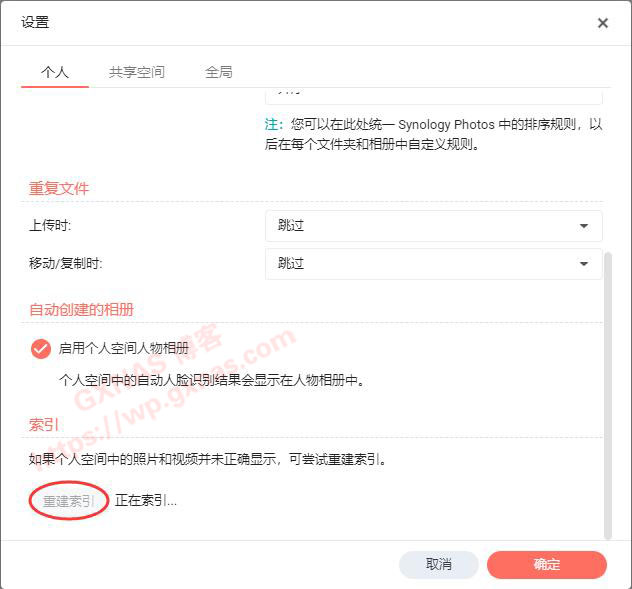
五、如果有重装DSM系统、升级DSM系统、重装Synlology Photos套件、升级Synlology Photos套件行为的,需要重新打上对应版本的补丁。
六、如果使用虚拟机安装群晖,至少要分四个CPU核心给群晖虚拟机,否则这个人脸识别有可能无法正常使用。
七、Synology Photos关于heic文件的说明:需要先激活群晖的 Advanced Media Extensions 套件(简称“AME”套件,可参考《DSM7.X系统Advanced Media Extensions套件(AME)激活教程》激活),然后在Apple iOS系统和MacOS系统中使用Synology Photos这个app上传到群晖Synology Photos的heic文件,才可以正常显示缩略图,使用电脑上传或者别的app上传均不能显示缩略图。
八、如果使用上述补丁后,想恢复系统默认的文件,需要输入以下命令:
synopkgctl stop SynologyPhotos
rm -f /var/packages/SynologyPhotos/target/usr/lib/libsynophoto-plugin-platform.so
rm -f /var/packages/SynologyPhotos/target/usr/lib/libsynophoto-plugin-platform.so.1.0
mv -f /var/packages/SynologyPhotos/target/usr/lib/libsynophoto-plugin-platform.so-bak /var/packages/SynologyPhotos/target/usr/lib/libsynophoto-plugin-platform.so
mv -f /var/packages/SynologyPhotos/target/usr/lib/libsynophoto-plugin-platform.so.1.0-bak /var/packages/SynologyPhotos/target/usr/lib/libsynophoto-plugin-platform.so.1.0
chmod +x /var/packages/SynologyPhotos/target/usr/lib/libsynophoto-plugin-platform.so
chmod +x /var/packages/SynologyPhotos/target/usr/lib/libsynophoto-plugin-platform.so.1.0
chown SynologyPhotos:SynologyPhotos /var/packages/SynologyPhotos/target/usr/lib/libsynophoto-plugin-platform.so
chown SynologyPhotos:SynologyPhotos /var/packages/SynologyPhotos/target/usr/lib/libsynophoto-plugin-platform.so.1.0
synopkgctl start SynologyPhotos
本文使用的人脸补丁来源于:https://github.com/jinlife/Synology_Photos_Face_Patch
感谢jinlife大佬!
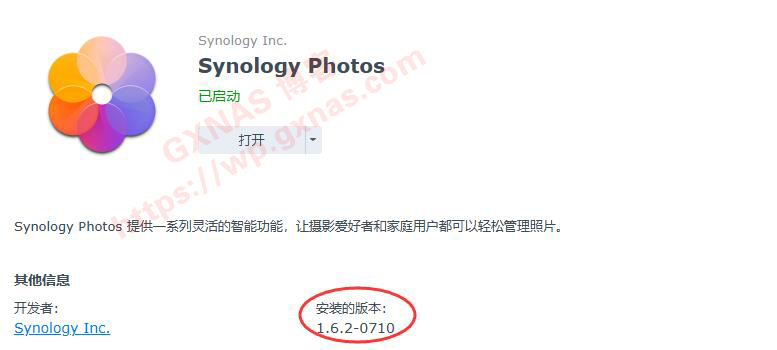
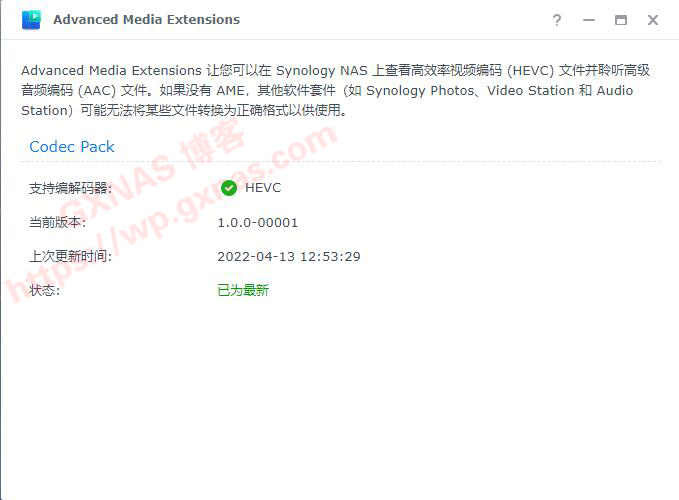

文章评论
博主,我安装了1.8.1-10080后,人脸无法识别了,点击重建索引,读完照片数字后,一直卡在读图片正在更新~,停用套件在重启也不管用了,不知道其他人有同样的问题吗?我猜可能是新的设置的问题,现在设置页面是这样的:
AI驱动的识别
启用A驱动的识别功能,自动将照片分类到相册中或在个人空间中堆叠相似项目。
在个人空间中启用人脸识别
在个人空间中启用主题识别
在个人空间的时间线中启用相似项目堆叠
所以我猜测是不是群晖做了哪些设置,导致补丁失效了?
@p2o521 用root登录到ssh,看一下/root是否有libsynophoto-plugin-platform.so.*类似这些文件,估计是旧版本保留下来的残留文件,把文件全部都删了,然后卸载套件,重装套件,再打补丁。
https://github.com/jinlife/Synology_Photos_Face_Patch/releases
新版已更新
@p2o521 好的
1.8.0-10070人脸识别代码已更新
@l1000ve 好的,谢谢提醒
博主您好,我的机器的J1900,4G+4*1T,安装的DSM 7.2.1-69057 Update 5,然后Photos套件版本是1.7.1-10015,按照您这个教程走了一遍发现Photos网页打不开,app中的页面显示连接错误。我去https://github.com/jinlife/Synology_Photos_Face_Patch也看了,教程都是没问题,不知道我这个问题出在哪里?非常感谢!
@orngx 不知道你哪里没做对,卸载套件,重新安装套件,然后再打补丁吧。
@博主 请问,不洗白,只打补丁,能激活人脸识别吗?
@rb 这个要看你的群晖系统版本以及使用的引导文件哦
@orngx 你好,我也遇到了和你一样的问题,你是怎么解决的呢。
@orngx ssh登录 进入 tmp 查看 libsynophoto-plugin-platform.so libsynophoto-plugin-platform.so.1.0 看大小是不是40k 如果只有1k 说明是错误的文件, 你可以在有梯子的环境 去掉代理,用这个命令wget --no-check-certificate https://github.com/jinlife/Synology_Photos_Face_Patch/releases/download/1.7.1-10015/libsynophoto-plugin-platform.so
wget --no-check-certificate https://github.com/jinlife/Synology_Photos_Face_Patch/releases/download/1.7.1-10015/libsynophoto-plugin-platform.so.1.0 替换教程中的第五行 第六行。 重复一下。
@cxl676 特意注册账号来回复,原因就是博主替换代码里的网站(github镜像网站mirror.ghproxy.com)被封了,直接登录mirror.ghproxy.com这个网站,就能显示当前可用的新域名列表了,用新域名列表(比如我现在能用的是https://ghfast.top)去替换人脸补丁里的绿字那一行:wget --no-check-certificate https://ghfast.top/https://github.com/jinlife/Synology_Photos_Face_Patch/releases/download/1.7.1-10015/libsynophoto-plugin-platform.so。
然后在复制到ssh里就行了。
成功与否的验证方法就是,输完代码后photo重启,能打开photo网页不一直转圈,然后去群晖资源监控-任务管理器里看服务,发现photo套件一直有cpu占用率就说明在工作,就是补丁打成功啦
最新版引用的github已出补丁,替换下文件就可以
@keeijack 怎么替换啊,兄弟。
博主,我还有个问题请教,我是pve下的群晖,emby等第三方可以识别到核显,为什么群晖相册不可以。cpu是j4125的。当然了emby能调用核显,我的判断是看cpu占用率,如果用不不加载显卡,cpu占用80%上,加载核显,占用一般在30%-50%左右,但不知道这个占用正常不。